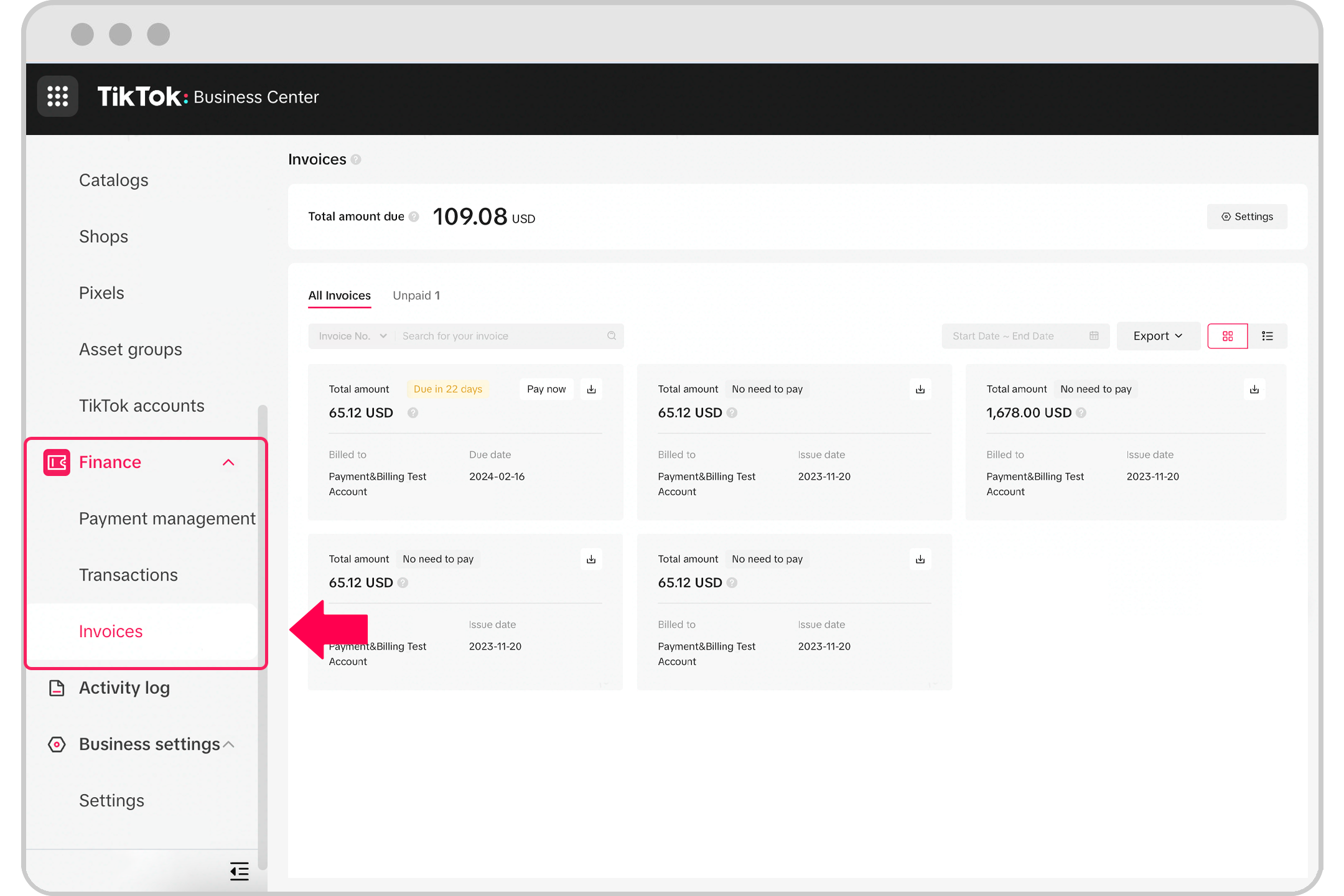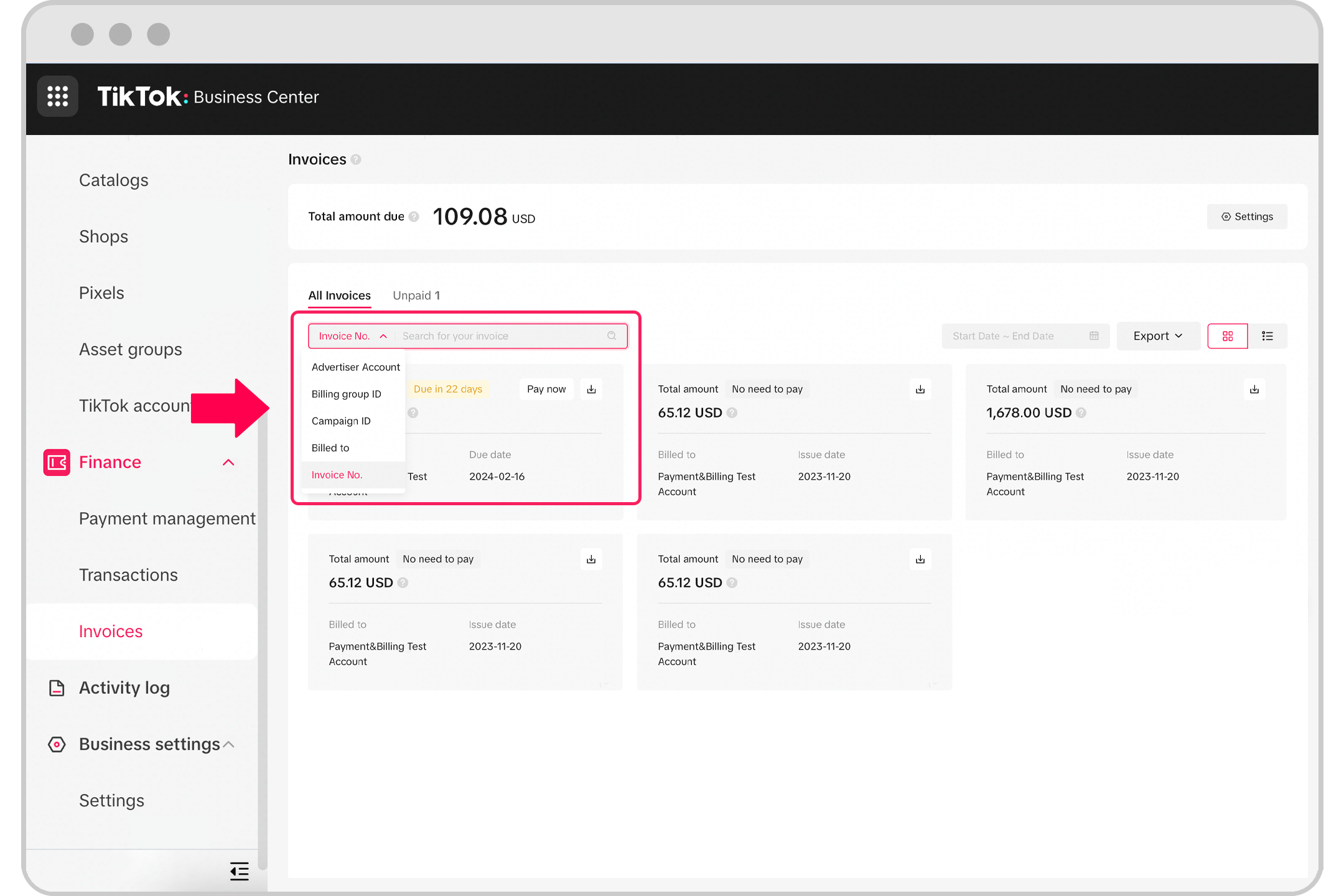Publicidade no TikTok
Contas TikTok
Gerenciamento de contas com a Central de Negócios
Plataformas de parceiros de comércio eletrônico do TikTok
Desenvolvedores
Criar uma campanha
Criar um grupo de anúncios
Criar um anúncio
Gerenciar anúncios
Criação de anúncio em outras ferramentas do TikTok
Objetivos de consideração
Promoção no app
Geração de leads
Vídeo in-feed
In-feed interativo
Posicionamento fora do feed
Melhorias interativas
Soluções de anúncio do setor
Otimização de leilão do anúncio
Otimização do criativo
Parcerias criativas
Campanhas Smart+
Mensuração de apps
Conversões off-line
Mensuração da web
Insights e relatórios
Mensuração de Shop Ads
Opções de faturamento
Gerenciamento de faturamento
Promoções, créditos de anúncio e cupons
Solução de problemas de faturamento e pagamento
Políticas de anúncios
Práticas e políticas de privacidade
Gerenciamento de faturamento
Impostos
-
- Informações sobre as deduções fiscais do saldo na conta
- Como adicionar seu número do VAT
- Argentina: informações sobre o imposto sobre valor agregado (VAT)
- Austrália: informações relacionadas ao imposto sobre bens e serviços (GST)
- Bahrein: informações sobre o imposto sobre valor agregado (VAT)
- Brasil: informações do imposto sobre valor agregado (VAT)
- Brasil: informações sobre a verificação de CPF
- Camboja: informações sobre o imposto sobre valor agregado (VAT)
- Canadá: informações sobre o imposto sobre bens e serviços (GST), o imposto harmonizado sobre vendas (HST) e o imposto sobre vendas de Quebec (QST)
- Chile: informações do imposto sobre valor agregado (VAT)
- Colômbia: informações do imposto sobre valor agregado (VAT)
- Costa Rica: informações sobre o imposto sobre valor agregado (VAT)
- República Dominicana: informações sobre o imposto sobre valor agregado (VAT)
- Equador: informações sobre o imposto sobre valor agregado (VAT)
- Egito: informações sobre o imposto sobre valor agregado (VAT)
- União Europeia e Reino Unido: informações sobre o imposto sobre valor agregado (VAT)
- Guatemala: informações sobre o imposto sobre valor agregado (VAT)
- Indonésia: informações sobre o imposto sobre valor agregado (VAT) e o imposto retido (WHT)
- Índia: informações sobre o imposto sobre bens e serviços (GST)
- Israel: informações sobre impostos
- Japão: informações do imposto sobre consumo japonês (JCT)
- Coreia do Sul: informações sobre o imposto sobre valor agregado (VAT)
- Malásia: informações sobre o imposto sobre serviços digitais (DST)
- México: informações do imposto sobre valor agregado (VAT)
- Nova Zelândia: informações sobre o imposto sobre bens e serviços (GST)
- Noruega: informações sobre o imposto sobre valor agregado (VAT)
- Omã: informações sobre o imposto sobre valor agregado (VAT)
- Panamá: informações sobre o imposto sobre valor agregado (VAT)
- Peru: informações sobre o imposto sobre valor agregado (VAT)
- Philippines: About Value Added Tax (VAT)
- Rússia: informações sobre o imposto sobre valor agregado (VAT)
- Arábia Saudita: informações sobre o imposto sobre valor agregado (VAT)
- Singapura: informações sobre o imposto sobre bens e serviços (GST)
- África do Sul: Informações sobre imposto sobre valor agregado (VAT)
- Suíça: informações sobre o imposto sobre valor agregado (VAT)
- Tailândia: informações sobre o imposto sobre valor agregado (VAT)
- Turquia: informações sobre o imposto sobre valor agregado (VAT)
- Ucrânia: informações sobre o imposto sobre valor agregado (VAT)
- Emirados Árabes Unidos: informações sobre o imposto sobre valor agregado (VAT)
- Uruguai: informações sobre o imposto sobre valor agregado (VAT)
- Estados Unidos: informações sobre o imposto sobre vendas
- Vietnã: informações sobre o imposto sobre valor agregado (VAT)
-
Faturas
-
- Como gerenciar faturas na Central de Negócios do TikTok
- Como fazer download de faturas no TikTok Ads Manager
- Informações sobre grupos de fatura na Central de Negócios do TikTok
- Lista de mapeamentos de campos da fatura
- Como atualizar o número da ordem de compra (PO) nas faturas mensais
- Como atribuir um pagador do recurso Cobrança na Central de Negócios
- Como efetuar o pagamento parcial de uma fatura
-
Transações
Informações de faturamento
- Pagamento e faturamento /
- Gerenciamento de faturamento /
- Faturas /
Como gerenciar faturas na Central de Negócios do TikTok
As faturas são geradas na Central de Negócios usando o faturamento mensal ou o pagamento automático. Com esse recurso, você pode verificar o status do pagamento das faturas e pagá-las em uma única localização na Central de Negócios. Se você usar a Central de Negócios para gerenciar suas faturas, continuaremos fornecendo cópias delas por e-mail.
Consulte Informações sobre o faturamento mensal para saber mais.
Quem pode acessar as faturas na Central de Negócios
Somente um Administrador da Central de Negócios ou um membro da Central de Negócios com função Financeira pode visualizar e gerenciar faturas. O Administrador da Central de Negócios pode conceder essas permissões caso você não as tenha.
Operações do gerenciamento de faturas compatíveis com a Central de Negócios
Visualizar as informações das faturas
Faça login na sua Central de Negócios.
Localize a seção Financeiro no menu lateral esquerdo e selecione Faturas.

Na página Faturas, você pode filtrar as faturas por Conta de anunciante, ID da campanha, Faturar para organização, ID do grupo da fatura ou Número da fatura.

Você pode restringir ainda mais os resultados filtrando por data e status do pagamento.
Também é possível exibir Todas as faturas ou clicar em Não pago para mostrar as faturas que exigem ação.
Observação: O status “Sem necessidade de pagamento” indica todas as faturas nas quais você recebeu créditos de atividades, como descontos e correções dos valores das faturas.
Se você não consegue ver a sua fatura, é possível que não tenha uma função financeira. Entre em contato com o administrador da Central de Negócios para ser adicionado a essa função e consulte Adicionar usuários à Central de Negócios do TikTok para saber mais. Além disso, confirme se a Central de Negócios na qual você fez login está vinculada à conta de anúncios que está consultando.
Fazer download da fatura
Na página Faturas, clique na fatura que você deseja visualizar.
Clique no botão de download na parte superior do módulo Detalhes da fatura.

Na página Faturas, também é possível fazer download de um resumo das faturas. Clique em Exportar e escolha fazer o download em PDF, Excel ou como um relatório de transações detalhado.
Verificar os detalhes do grupo de fatura vinculado
Na página Faturas, clique na fatura que você deseja visualizar.
Clique em Grupo de fatura vinculado.
Para obter mais informações sobre os grupos de fatura, consulte Informações sobre Grupos de fatura na Central de Negócios do TikTok.
Analisar e fazer download de relatórios das transações
Na página Faturas, clique na fatura que você deseja visualizar.
Em Relatório detalhado da transação, clique no botão de download para ver detalhes sobre as transações, como nome e ID da conta.